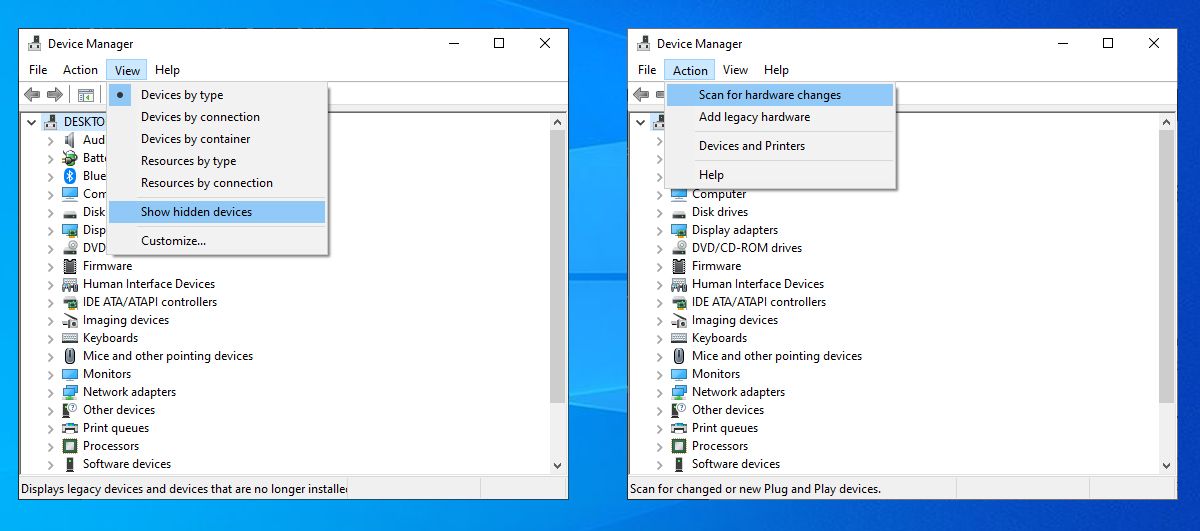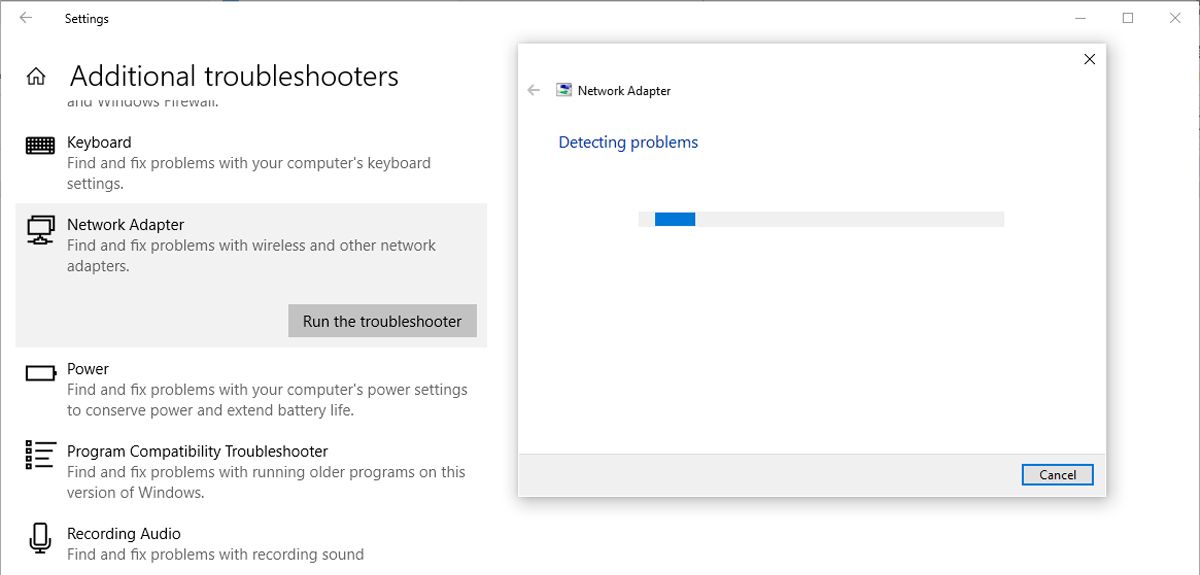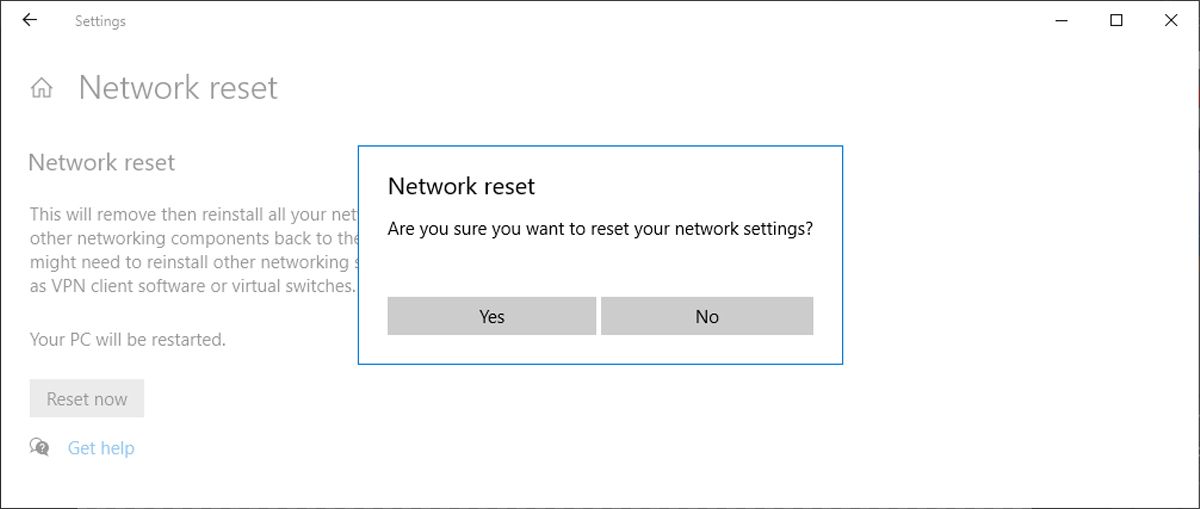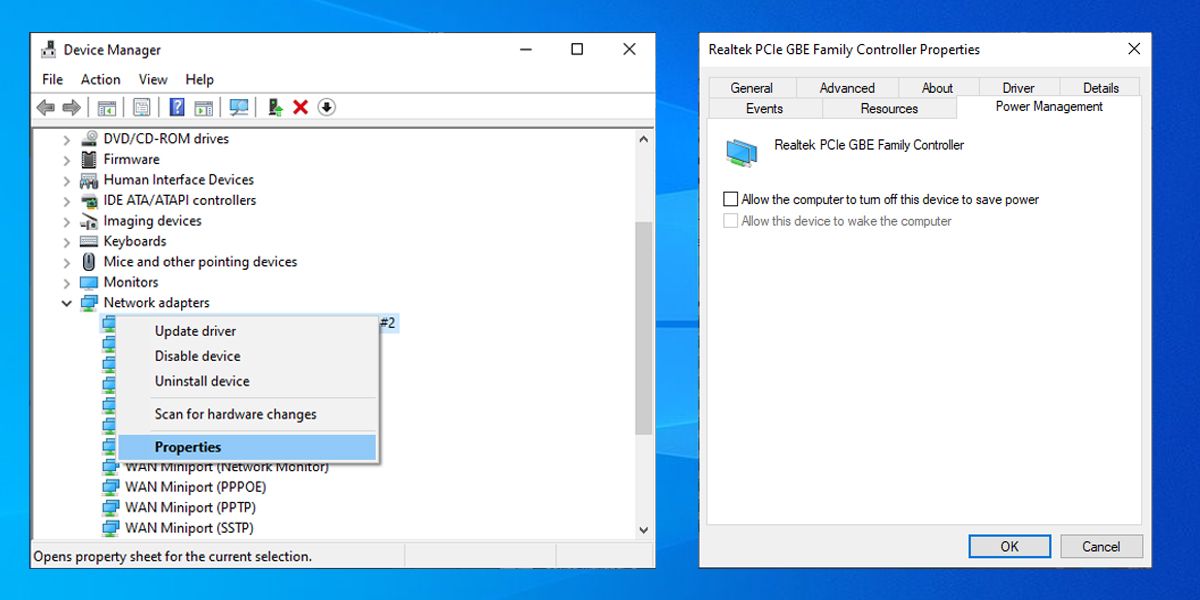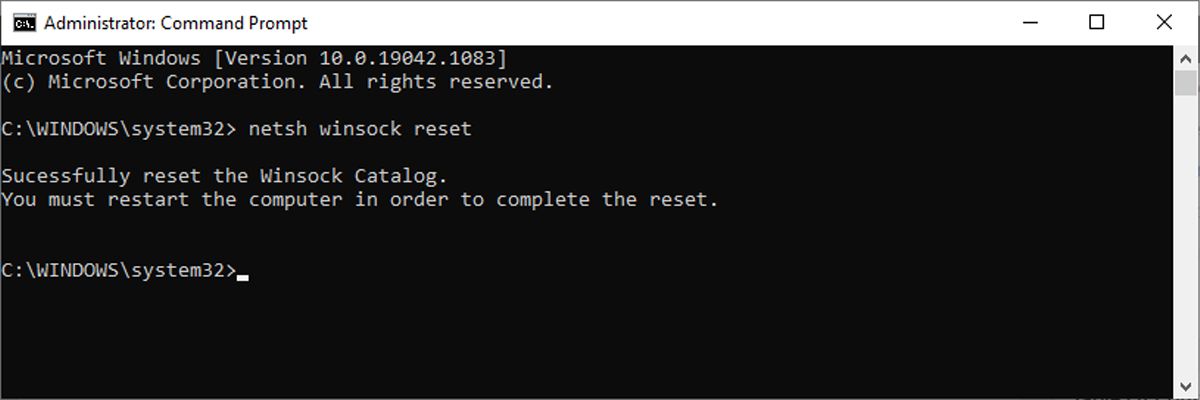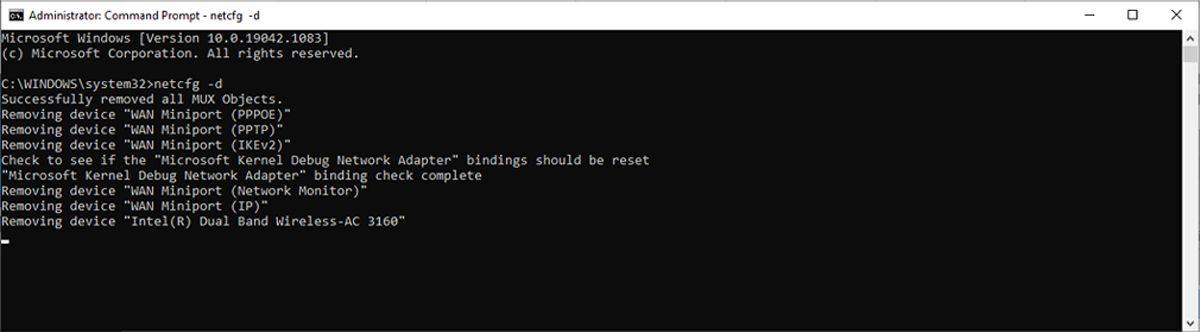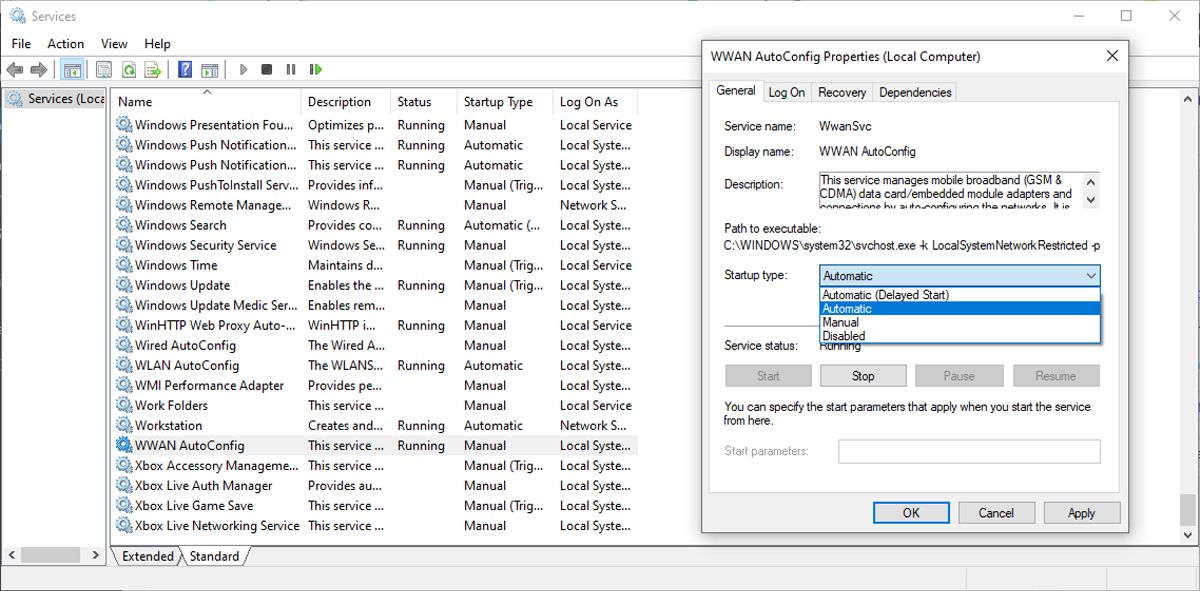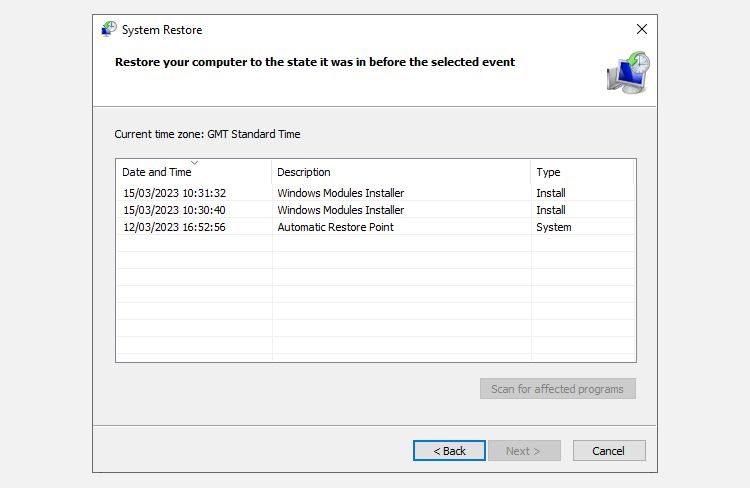.
O adaptador de rede é uma parte importante do seu computador porque envia e recebe dados de e para outros dispositivos em redes com e sem fio. Às vezes, o adaptador de rede desaparece do Gerenciador de Dispositivos ou o Windows 10 avisa que ele está faltando.
Quando isso acontece, você não consegue mais se conectar à Internet, o que pode ser muito irritante quando você está tentando trabalhar ou assistir Netflix. Para ajudá-lo a corrigir isso, reunimos uma lista de soluções que você pode tentar para consertar seu adaptador de rede no Windows 10.
1. Reinicie e verifique suas conexões com a Internet
Tente algumas soluções rápidas, como reiniciar seu PC ou laptop e verificar se agora você consegue encontrar o adaptador de rede. Além disso, se você conectou um cabo Ethernet, desconecte-o e conecte-o novamente.
2. Mostre os drivers ocultos no Windows 10
O adaptador de rede pode estar faltando simplesmente porque o Gerenciador de Dispositivos não o exibe. Veja como você pode tornar o adaptador de rede visível:
- Clique com o botão direito Começar > Dispositivo Gerente.
- Abra o Visualizar menu e clique Mostrar escondido dispositivos.
- Expandir o Rede adaptadores list e verifique se o adaptador agora está visível.
- Se o adaptador ainda estiver faltando, clique em Ação > Procure alterações de hardware.
No entanto, se o Windows estiver mostrando o erro “O Windows não conseguiu encontrar um driver para o seu adaptador de rede”, o adaptador de rede está faltando ou algo deu errado durante a instalação.
3. Remova a bateria do seu laptop
Se você usa um PC ou se seu laptop não possui bateria removível, ignore esta solução.
Ao remover a bateria, você força a placa-mãe a redefinir suavemente suas configurações, o que pode ser suficiente para resolver o problema. Se o seu laptop vier com bateria removível, desligue-o e retire a bateria por alguns segundos. Em seguida, coloque-o de volta e ligue o laptop.
4. Desligue seu antivírus e VPN
Se você estiver usando uma VPN no seu dispositivo, tente desligá-la ou até mesmo desinstalá-la. Em seguida, reinicie seu laptop ou PC e verifique se há alguma diferença. Além disso, desligue o antivírus ou verifique se há atualizações disponíveis.
Se a sua VPN causou a falta do driver, você poderá escolher uma nova VPN que funcione melhor para o seu computador para que possa continuar aproveitando os benefícios da VPN sem problemas de rede.
5. Execute o solucionador de problemas do adaptador de rede
O Windows 10 fornece uma lista útil de soluções de problemas, portanto não é surpresa que você possa corrigir vários problemas de adaptadores de rede usando uma dessas ferramentas. Siga estas etapas para executar a solução de problemas do adaptador de rede:
- Clique com o botão direito Começar e selecione Configuraçõesou use o Ganhar + eu atalho de teclado.
- Dirigir a Atualização e segurança > Solução de problemas > Solucionadores de problemas adicionais.
- Abaixo de Encontre e corrija outros problemasselecione Adaptador de rede > Execute o solucionador de problemas.
- Siga as instruções exibidas.
Se a solução de problemas não resolver o problema, você pode tentar a redefinição de rede. Isso fará com que todas as configurações de rede voltem às configurações padrão sem interferir nos seus dados. Siga estas etapas para redefinir sua rede:
- Abrir Configuraçõesentão vá para Rede e internet.
- Selecione Status e role para baixo até Redefinição de rede.
- Selecione Reiniciar agora.
Depois de redefinir a rede, você terá que reinstalar todas as VPNs ou switches virtuais que estiver usando.
7. Verifique suas configurações de gerenciamento de energia
Se você estiver usando um laptop, o Windows 10 desligará alguns de seus recursos quando a bateria estiver fraca ou quando o modo de economia de bateria estiver ativado. Siga estas etapas para verificar Poder Gerenciamento configurações:
- Clique com o botão direito Iniciar > Gerenciador de dispositivos.
- Expandir o Adaptadores de rede lista.
- Clique com o botão direito no adaptador de rede e selecione Propriedades.
- Abra o Poder Gerenciamento aba.
- Desmarque Permita que o computador desligue este dispositivo para economizar energia.
- Clique Aplicar> OK para salvar as alterações.
8. Redefina as configurações do Winsock
Winsock é uma interface de programação e um programa de suporte que determina como o software de rede do Windows usa seus serviços de rede. Se algo der errado com os arquivos Winsocks, isso pode fazer com que seu adaptador de rede desapareça do Windows 10. Veja como redefinir os dados Winsock:
- No Começar barra de pesquisa do menu, procure por comando incitar e selecione Correr como administrador.
- Na janela do prompt de comando, digite redefinição do netshwinsock. Então aperte Digitar.
- Reinicie seu PC ou laptop para salvar as alterações.
9. Limpe seus dispositivos de rede
Se o método anterior não funcionou, você pode seguir estas etapas para limpar os dispositivos de rede usando o prompt de comando:
- Imprensa Ganhar + R para abrir o Correr janela.
- No Correr janela, digite cmd e pressione Ctrl + Shift + Enter para executar o prompt de comando como administrador.
- No prompt de comando, digite netcfg -d.
- Reinicie o seu dispositivo e verifique se você consegue descobrir o adaptador de rede.
10. Verifique os serviços em segundo plano do Windows 10
Seu driver de rede pode estar faltando porque um serviço em segundo plano parou de funcionar corretamente. Siga estas etapas para gerenciá-lo manualmente:
- No Começar barra de pesquisa do menu, procure por Serviços e selecione o Melhor corresponder.
- No Serviços menu, localize e abra WWAN Configuração automática.
- Verifique se o Serviço o status é Correndo. Caso contrário, clique Começar para começar.
- Definir Comece tipo para Automático.
- Clique Aplicar> OK para salvar as alterações.
- Reinicie o seu dispositivo e verifique se o driver ausente já está disponível.
11. Use um ponto de restauração
Às vezes, você pode encontrar problemas com o adaptador de rede após realizar alterações no sistema, como atualizar para a versão mais recente do Windows. Portanto, se você ainda não tiver um adaptador de rede depois de seguir as soluções acima, deverá restaurar o sistema ao estado anterior.
Para fazer isso, pressione Tecla Windows + R para abrir uma caixa de diálogo de execução. Tipo rstrui e pressione Digitar para acessar o recurso Restauração do sistema. Em seguida, selecione um dos pontos de restauração disponíveis e clique em Próximo> Concluir para concluir o processo.
Além disso, pode valer a pena configurar a Restauração do Sistema para garantir que funcione quando você precisar.
Recupere seus drivers de rede no Windows
Se o seu driver de rede desapareceu, não se preocupe; muitas soluções disponíveis estão disponíveis. Conforme discutimos, você pode tentar desligar sua VPN ou antivírus e verificar as configurações de energia. Além disso, o Windows 10 possui algumas ferramentas de solução de problemas que você também pode usar.
.